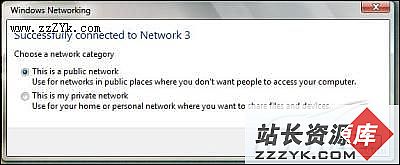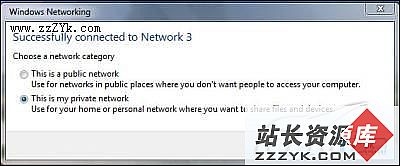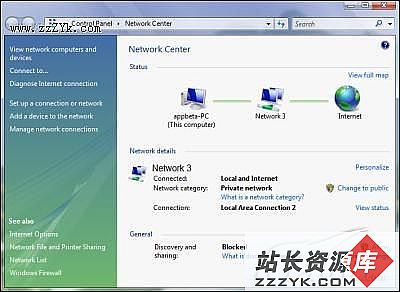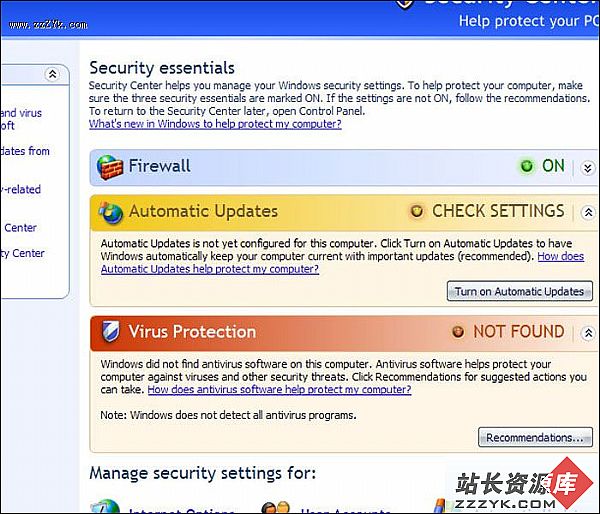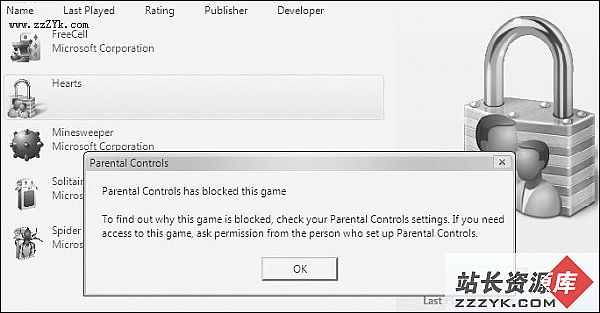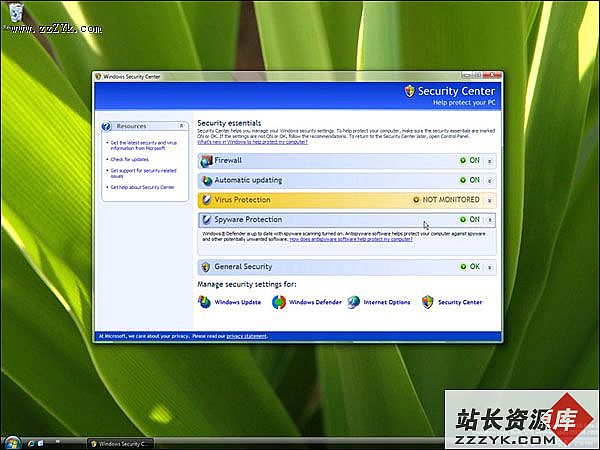微软Vista Build 5365极速评测
经历了几次谣传,并连续几次欣赏了所谓的最新Vista Build截图之后,Windows Vista build 5365终于在微软Connect上发布了,该软件的版本号显示为:5365.winmain_idx05.060419-1800。笔者在拿到泄漏版本后立即第一时间下载、安装、测试,下面将我的个人使用经历与各位共享。机器主要配置
CPU:P4 1.6G(Willmate核心)
内存:256+256MB DDR266
显卡:Nvidia Geforce 5200
声卡:主板集成
1、安装ISO镜像内容
这个ISO大小约为3GB,我们知道以前的Vista安装盘有一个大约1GB的drivers目录,其中放置着各种设备的驱动程序。这个版本与上个版本一样,并没有这个驱动文件夹,但是文件大小没有因此缩减。
查看ISO内容发现,三个文件较大:sources目录中的install.wim(2.5GB)和boot.wim(186MB)、langpacks目录中en-US语言包(338MB),加起来共计约3GB,差不多内容都在这了。Wim是什么格式?它是Windows 映像格式,WIM 是基于文件的映像格式,Windows Vista 采用这种格式在新计算机上进行快速安装。WIM 文件存储一个或多个操作系统(如 Windows Vista 或 Windows PE)的副本(称为映像)。使用 WIM 文件维护操作系统很容易,因为您可以在未启动操作系统的情况下,离线添加和删除驱动程序、更新内容以及 Windows 组件。利用 WIM 文件维护 Windows PE 映像与维护 Windows Vista 映像非常相似。
相关知识:Windows PE 和 Windows 映像格式
语言包目前只有英文的,在网络上流传着一个更早版本的日文版Vista的截图,难道有日文版的Vista?有此可能,一般对于亚洲语言的支持,日文似乎总是走在前列。
这些内容与5342是一致的。
2、Vista安装实战
这个build同时有32位和64位两个版本,Beta测试程序经理鼓励使用64位机器的用户更新到新版本,可以获得更好的兼容性。该版本没有发布新的PDKey,安装和激活仍然使用5342的Key即可。
Windows Vista Build 5365的安装过程与之前的版本相比没有大的不同,不过整个安装过程会给人明显接近正式版的风格。一个明显的区别是用户可以看到一个显示当前安装进行的内容的窗口,对应安装步骤如下:
正在复制文件→展开启动文件→展开Windows安装→装配Windows功能→装配语言功能→应用Windows更新→应用其他更新→初始化Windows→硬件识别
从这一点可以看出一些端倪,待Vista正式版推出时安装过程肯定还会经过一些包装,安装过程应该还会详细,指导性/介绍性的内容应该还会增加。根据自Win98以来的各个Windows版本推断,安装时Vista不会让用户只盯着枯燥的屏幕,应该会加上诸如介绍/演示动画之类的文字和图片。这是以常理推论。
另一方面,微软在这个称之为革命性的操作系统推出之际,难保会不会给我们一些意外惊喜。比如,安装过程大幅缩减,以极速安装配置完毕,整个过程简单快速。又或许,你只要插入光盘,选择位置,然后剩下的事情交给微软,Vista为你解决一切。你所需要做的就是出去转一圈,回来享用现成的Vista大餐即可。
当前安装内容
不过在以上猜测还只是幻想时我们还需要漫长的等待,有人用半个小时安装完毕应该是机器配置高的缘故。我的安装过程大约经历1个小时,不过比之前的版本要快了些,记得5342的安装时间大约是一个半小时。
安装完毕,重新启动。首次进入系统自然需要一番设置,根据出场顺序,依次为:
国家或区域、键盘布局→用户帐号设置、图表选择→机器名称、桌面背景图片→Windows自动防护设置→时区、日期和时间→完成设置→动画过场→个人环境设置
选择启动选项
国家或区域、键盘布局
用户帐号设置、图表选择